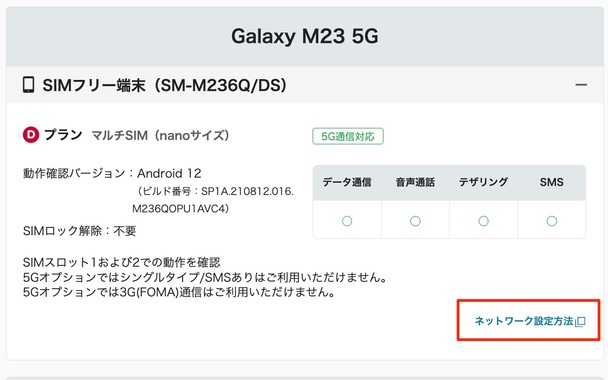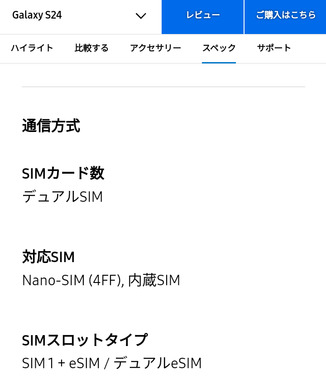至急
【galaxy s24】動作確認について
- スマートフォン
- mineo(docomo)
- povo
- Android
galaxy s24simフリーの購入を検討しております。
現在
物理sim mineo Dプラン
esim povo
端末 iPhoneXR
s24 simフリーは問題なく動作するでしょうか?
よろしくお願いいたします。
8 件の回答
iPhone16 Pro(楽天モバイル)
ベストアンサー獲得数 660 件
少し心配な点があります。
同じ、galaxy シリーズでは、「5G通信対応」としての動作確認の明記はありますが「4G通信対応」の明記はありません。
mineo販売の端末は「5G通信対応」「4G通信対応」の明記はあります。
私の感覚では「4G通信対応」の動作を確認して「5G通信対応」の動作確認するものと思い込んでいました。
「4G通信対応」は当然3G通信の動作確認も含まれると思っていますが...
4月15日以降のソフトバンク回線の3G停波で、特定の端末が使えなくなりました。
多くの場合はAPNタイプをご利用ガイドの通り、設定すると解決しています。
2026年のドコモ3G停波の時は、特定の端末の設定状況では利用できない可能性がありますが、5G対応の端末であれば5Gオプションを契約すると、強制的に3Gは利用できなくなので、事前に確認される事をお勧めします。
解約の翌日には再契約できます。
同じ、galaxy シリーズでは、「5G通信対応」としての動作確認の明記はありますが「4G通信対応」の明記はありません。
mineo販売の端末は「5G通信対応」「4G通信対応」の明記はあります。
私の感覚では「4G通信対応」の動作を確認して「5G通信対応」の動作確認するものと思い込んでいました。
「4G通信対応」は当然3G通信の動作確認も含まれると思っていますが...
4月15日以降のソフトバンク回線の3G停波で、特定の端末が使えなくなりました。
多くの場合はAPNタイプをご利用ガイドの通り、設定すると解決しています。
2026年のドコモ3G停波の時は、特定の端末の設定状況では利用できない可能性がありますが、5G対応の端末であれば5Gオプションを契約すると、強制的に3Gは利用できなくなので、事前に確認される事をお勧めします。
解約の翌日には再契約できます。
- 8
Galaxy s24(日本通信SIM)
ベストアンサー獲得数 2,383 件
Galaxy S24はmineoでは動作確認されていません。povoではau端末、docomo端末のみ動作確認されておりSIMフリー確認されていません。
ただ、動作しない可能性は低いのでご自分の判断で導入されても良いと思います。
今回iPhoneからの機種変更になるので、LINEトークの移行は最新14日間に限定されるのと、使えるアプリが限られるのはご了承ください。
ただ、動作しない可能性は低いのでご自分の判断で導入されても良いと思います。
今回iPhoneからの機種変更になるので、LINEトークの移行は最新14日間に限定されるのと、使えるアプリが限られるのはご了承ください。
- 2
Galaxy S23 Ultra(au)
ベストアンサー獲得数 298 件
ノープロブレム
心配することは要りません
日本国内で販売されてる Galaxy SシリーズはS23 からキャリア版及びフリー端末でも インストールされてるアプリ以外は対応バンドもまったく同じモデルです。
iPhoneのようにAPN構成プロファイルの制約も無く
MVNO 2回線でも MNO2回でも MVNO+MNO でも
お使いになれます 尚、SoftBankからのみ販売されないのは
何らかの問題があるのかもしれませんのでSoftBank回線は避けた方が良いかもしれません。(SoftBank回線のプラチナバンドは対応してはしているのですが)
但し、iPhone iOS17 のようにeSIM+eSIMの運用はまだ出来ません。
S23にもアップデートで降ってきたSamsung AI 結構使えます
心配することは要りません
日本国内で販売されてる Galaxy SシリーズはS23 からキャリア版及びフリー端末でも インストールされてるアプリ以外は対応バンドもまったく同じモデルです。
iPhoneのようにAPN構成プロファイルの制約も無く
MVNO 2回線でも MNO2回でも MVNO+MNO でも
お使いになれます 尚、SoftBankからのみ販売されないのは
何らかの問題があるのかもしれませんのでSoftBank回線は避けた方が良いかもしれません。(SoftBank回線のプラチナバンドは対応してはしているのですが)
但し、iPhone iOS17 のようにeSIM+eSIMの運用はまだ出来ません。
S23にもアップデートで降ってきたSamsung AI 結構使えます
- 3
Galaxy S23 Ultra(au)
ベストアンサー獲得数 298 件
参考までに S24 対応バンド S22以前の変な縛りはS23から無くなってます au docomo SIMフリーも同じです
NR (FR1, FDD) n1/n3/n5/n28/n66
NR (FR1, TDD) n41/n77/n78/n79
NR (FR2-1, TDD) n257
LTE (FDD) B1/B2/B3/B4/ B5/B7/B8/B12/ B13/B18/B19/B20/ B21/B26/B28/B66
LTE (TDD) B38/B39/B41/B42
W-CDMA I/V
GSM 850/900/1800/1900
NR (FR1, FDD) n1/n3/n5/n28/n66
NR (FR1, TDD) n41/n77/n78/n79
NR (FR2-1, TDD) n257
LTE (FDD) B1/B2/B3/B4/ B5/B7/B8/B12/ B13/B18/B19/B20/ B21/B26/B28/B66
LTE (TDD) B38/B39/B41/B42
W-CDMA I/V
GSM 850/900/1800/1900
- 4
A5 2020(mineo(docomo))
ベストアンサー獲得数 31 件
ソフトバンクでGalaxy(ギャラクシー)S24は発売されないのか(解説。)
https://7-henge.co.jp/app/galaxy-s24-softbank/#s-7
Samsungオンラインショップで 約2万円* 近く安く売っているので ソフトバンク(以下)の
予想販売量では 旨味が少ないのでしょう
* キャリア独自の「実質」値引きは除く
他機種を集中して推した方が良い という判断も あるのでは と思います
(他の方と重複しますが)
バンド自体は ソフトバンクに対応しているので、ソフトバンク系回線に対応しそうですが、
動作確認が済むのを待った方が当然無難です
https://7-henge.co.jp/app/galaxy-s24-softbank/#s-7
Samsungオンラインショップで 約2万円* 近く安く売っているので ソフトバンク(以下)の
予想販売量では 旨味が少ないのでしょう
* キャリア独自の「実質」値引きは除く
他機種を集中して推した方が良い という判断も あるのでは と思います
(他の方と重複しますが)
バンド自体は ソフトバンクに対応しているので、ソフトバンク系回線に対応しそうですが、
動作確認が済むのを待った方が当然無難です
- 5
A5 2020(mineo(docomo))
ベストアンサー獲得数 31 件
【蛇足】
S24(ULTRA含む)から 少なくともSIMフリー版は【デュアルeSIM】対応した模様
Galaxy S24 スペック
https://www.samsung.com/jp/smartphones/galaxy-s24/specs/
ドコモ/au 版 は未確認
あまり触れたくない機能なので説明をスルーしているかもしれませんし、
機能制限している可能性も(未確認)
S24(ULTRA含む)から 少なくともSIMフリー版は【デュアルeSIM】対応した模様
Galaxy S24 スペック
https://www.samsung.com/jp/smartphones/galaxy-s24/specs/
ドコモ/au 版 は未確認
あまり触れたくない機能なので説明をスルーしているかもしれませんし、
機能制限している可能性も(未確認)
- 7
A5 2020(mineo(docomo))
ベストアンサー獲得数 31 件
>>10 よっちおじさんさん
デュアルeSIM機能は ユーザー起因のトラブルを招きそうなので、キャリア版では 無効化した方が無難 という判断なのかもしれません
eSIM転送機能も、物理SIMを転送してしまうと 物理SIMは無効*になる仕様です
SIMの複製は不可 という仕様とはいえ、理解していないと「危険」な仕様と感じます
* 物理SIMへ転送しなおすことは不可能なので、永久に無効 🙏
Android eSIM転送機能について
https://www.docomo.ne.jp/support/uimcard/esim/android_transfer/
「ドコモSIMカードのご利用をご希望のお客さまで、初期設定時に誤って本機能を利用してしまった場合は、ドコモSIMカードが無効となり、通信がeSIMに切り替わります。
ドコモSIMカードのままご利用をされたい場合は、お手数をおかけしますがドコモオンラインショップセンター()へご契約者ご本人さまよりお電話をお願いいたします。」
デュアルeSIM機能は ユーザー起因のトラブルを招きそうなので、キャリア版では 無効化した方が無難 という判断なのかもしれません
eSIM転送機能も、物理SIMを転送してしまうと 物理SIMは無効*になる仕様です
SIMの複製は不可 という仕様とはいえ、理解していないと「危険」な仕様と感じます
* 物理SIMへ転送しなおすことは不可能なので、永久に無効 🙏
Android eSIM転送機能について
https://www.docomo.ne.jp/support/uimcard/esim/android_transfer/
「ドコモSIMカードのご利用をご希望のお客さまで、初期設定時に誤って本機能を利用してしまった場合は、ドコモSIMカードが無効となり、通信がeSIMに切り替わります。
ドコモSIMカードのままご利用をされたい場合は、お手数をおかけしますがドコモオンラインショップセンター()へご契約者ご本人さまよりお電話をお願いいたします。」
- 13
ベストアンサー獲得数 286 件
直接の回答はみなさんから出ていますので!
データ移行関係
iPhone からAndroid へ移行
移行できるデータ『連絡先・カレンダーの予定・写真、動画・音楽・メール・メモ』
移行できないデータ『SMS・MMS・iMessage・キャリアメール・ボイスメモ・iPhoneアプリのデータ』
パソコンを使ってデータ移行または
iPhoneとAndroidにGoogleドライブをインストールしてデータ移行
https://mobareco.jp/a174341/
または
https://www.copytrans.jp/blog/iphoneからandroidにデータを移行する方法/
iPhone からAndroid へ連絡先を移行
https://mobareco.jp/a67596/
mineoネットワーク設定『APN』
https://support.mineo.jp/setup/guide/android_network.html
povo 2.0 は構成プロファイル対応ですからダウンロードしてインストールは不要
mineoメールアカウント設定
https://support.mineo.jp/setup/guide/mail_account.html
LINEアカウントをお持ちの場合
iPhone からAndroidで引き継ぎできないデータ
15日以上前のトーク履歴
購入済みのLINEコイン残高
LINE Outのチャージ済みコールクレジット
通知音の設定
トークルームの背景画像
LINEマンガの購入済みマンガコイン
引き継ぎ手続き
LINEの最新バージョンへアップデート
iPhone でメールアドレスとパスワードをLINEアカウントに登録
iPhone のLINEアプリで、設定 ⇒ アカウント引き継ぎ ⇒ アカウントを引き継ぐ のSliderを🟢オン
iPhone でLINEを起動 ⇒ 設定⚙️ ⇒ かんたん引き継ぎQRコード をタップしてQRコード表示
Android端末でLINEを起動 ⇒ ログインをタップ ⇒ QRコードでログイン ⇒ QRコードをスキャン ⇒ iPhone で表示のQRコードを読み取る ⇒ iPhone で次へをタップ ⇒ 生体認証で本人確認を行う ⇒
iCloudまたはGoogleドライブからのトーク履歴復元はスキップ
14日間のトーク引き継ぎ完了
LINEアカウントを引き継ぎする
Android端末で、GooglePlayからLINEアプリをダウンロードして起動 ⇒ ログイン ⇒ 電話番号でログイン をタップ ⇒ アクセス許可 を許可タップ ⇒ 『→』 をタップ ⇒ SMSで認証番号が送信される ⇒ 認証すると『おかえりなさい』と表示 ⇒ 『はい、私のアカウントです』をタップ ⇒ LINEのパスワードを入力 ⇒ 『→』をタップ ⇒ トーク履歴の復元画面 ⇒ 『トーク履歴の復元をスキップ』スキップ ⇒ 友だちの追加と年齢確認を行う
詳しくはLINEあんしん引き継ぎ:https://guide.line.me/ja/migration/
データ移行関係
iPhone からAndroid へ移行
移行できるデータ『連絡先・カレンダーの予定・写真、動画・音楽・メール・メモ』
移行できないデータ『SMS・MMS・iMessage・キャリアメール・ボイスメモ・iPhoneアプリのデータ』
パソコンを使ってデータ移行または
iPhoneとAndroidにGoogleドライブをインストールしてデータ移行
https://mobareco.jp/a174341/
または
https://www.copytrans.jp/blog/iphoneからandroidにデータを移行する方法/
iPhone からAndroid へ連絡先を移行
https://mobareco.jp/a67596/
mineoネットワーク設定『APN』
https://support.mineo.jp/setup/guide/android_network.html
povo 2.0 は構成プロファイル対応ですからダウンロードしてインストールは不要
mineoメールアカウント設定
https://support.mineo.jp/setup/guide/mail_account.html
LINEアカウントをお持ちの場合
iPhone からAndroidで引き継ぎできないデータ
15日以上前のトーク履歴
購入済みのLINEコイン残高
LINE Outのチャージ済みコールクレジット
通知音の設定
トークルームの背景画像
LINEマンガの購入済みマンガコイン
引き継ぎ手続き
LINEの最新バージョンへアップデート
iPhone でメールアドレスとパスワードをLINEアカウントに登録
iPhone のLINEアプリで、設定 ⇒ アカウント引き継ぎ ⇒ アカウントを引き継ぐ のSliderを🟢オン
iPhone でLINEを起動 ⇒ 設定⚙️ ⇒ かんたん引き継ぎQRコード をタップしてQRコード表示
Android端末でLINEを起動 ⇒ ログインをタップ ⇒ QRコードでログイン ⇒ QRコードをスキャン ⇒ iPhone で表示のQRコードを読み取る ⇒ iPhone で次へをタップ ⇒ 生体認証で本人確認を行う ⇒
iCloudまたはGoogleドライブからのトーク履歴復元はスキップ
14日間のトーク引き継ぎ完了
LINEアカウントを引き継ぎする
Android端末で、GooglePlayからLINEアプリをダウンロードして起動 ⇒ ログイン ⇒ 電話番号でログイン をタップ ⇒ アクセス許可 を許可タップ ⇒ 『→』 をタップ ⇒ SMSで認証番号が送信される ⇒ 認証すると『おかえりなさい』と表示 ⇒ 『はい、私のアカウントです』をタップ ⇒ LINEのパスワードを入力 ⇒ 『→』をタップ ⇒ トーク履歴の復元画面 ⇒ 『トーク履歴の復元をスキップ』スキップ ⇒ 友だちの追加と年齢確認を行う
詳しくはLINEあんしん引き継ぎ:https://guide.line.me/ja/migration/
- 11
ベストアンサー獲得数 286 件
- 12